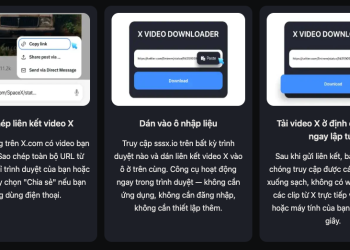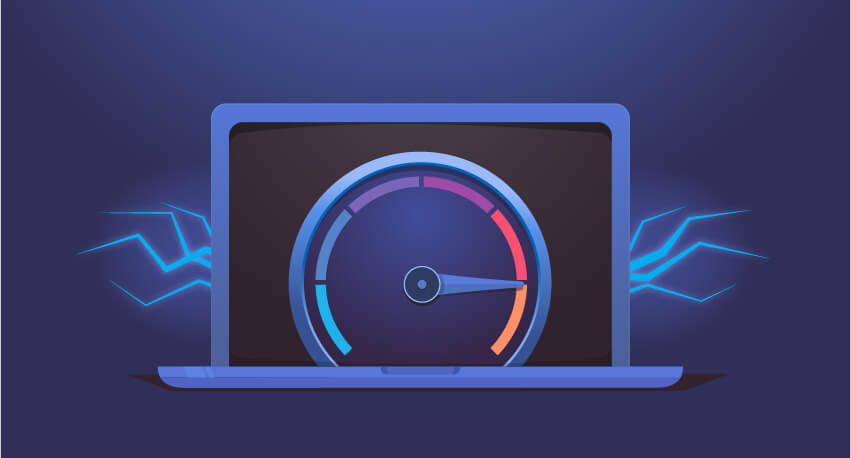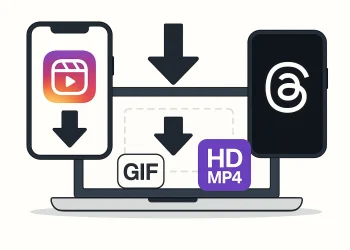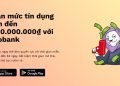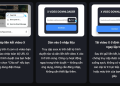Tốc độ mạng của bạn chậm làm bạn cảm thấy khó chịu? Hiện nay có rất nhiều cách tăng tốc độ mạng internet lên nhanh nhất có thể. Dưới đây là 3 cách đơn giản giúp bạn tăng mạng mạnh lên hơn 120%.
Mục lục
3 cách làm mạng internet chạy nhanh hơn cho máy tính

Cách 1: Thay đổi DNS Google
Đối với máy tính
Trước khi tìm cách làm cho mạng chạy nhanh hơn, bạn phải tải phần mềm tăng tốc độ mạng DNS Jumper tại địa chỉ http://www.sordum.org/7952/dns-jumper-v2-1/. Tại mục Choose a DNS Server, bạn chỉ cần chọn Google DNS rồi nhấn Apply để lưu lại.
Ngoài ra đối với máy tính bạn cũng có thể thay đổi DNS không sử dụng phần mềm cũng vô cùng dễ dàng và nhanh chóng. Các bạn làm theo từng bước như trong hình ở dưới dưới đây để đổi DNS google mà không cần phần mềm nhé:
Click vào Change Adapter Settings (nằm bên trái).
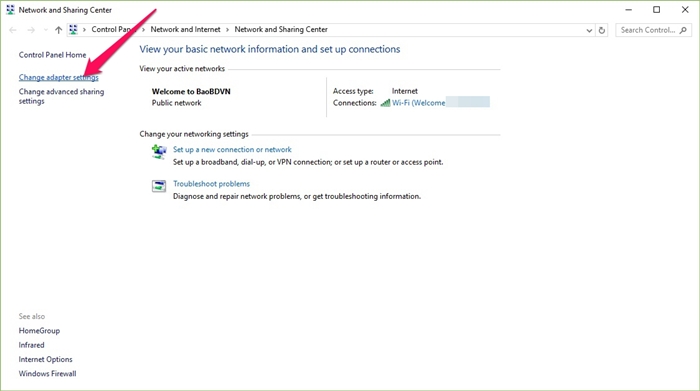
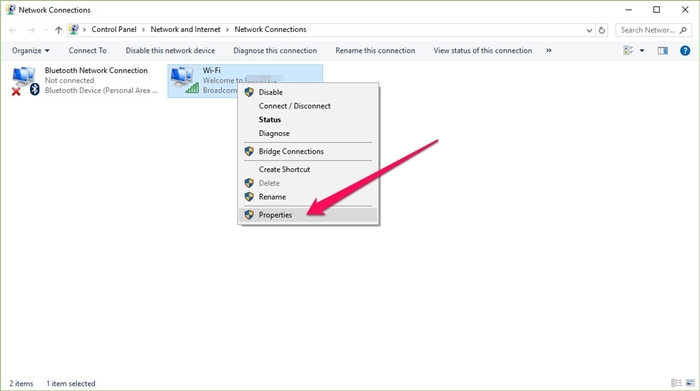
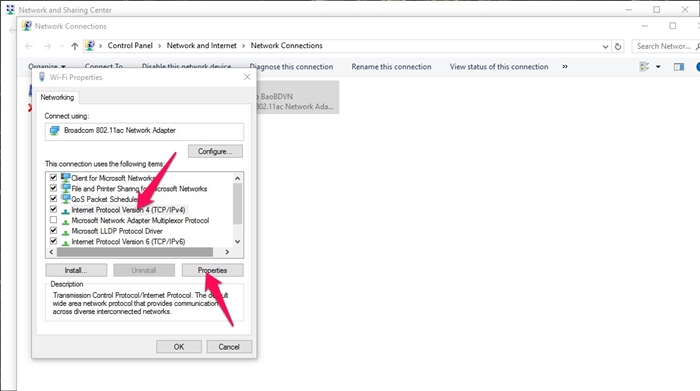
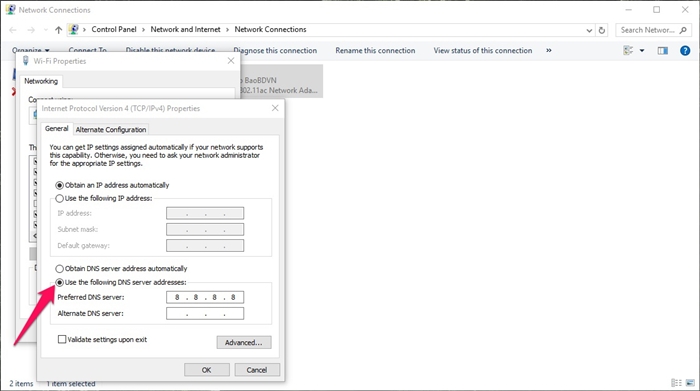
Địa chỉ DNS của google là: 8.8.8.8 và 8.8.4.4 sau khi nhập vào hoàn tất bạn bấm OK để DNS được lưu lại bạn nhé.
Đối với điện thoại Android
Giống với cách trên bạn chỉ cần cài đặt ứng dụng DNS Changer cho dế yêu của bạn tại địa chỉ https://goo.gl/3q9LEz, hoặc bạn có thể tải trực tiếp từ chợ CHP với từ khóa DNS Change. Giao diện người dùng của chương trình sẽ tương đối đơn giản và người dùng chỉ cần lựa chọn nhà cung cấp DNS phổ biến hiện nay như Google, Open, Yandex hoặc Custom để tự đặt IP mà mình mong muốn. Sau khi hoàn thành bạn chỉ cần nhấn Start để thay đổi DNS, tình trạng kết nối có thể được hiển thị ngay trên thanh thông báo của điện thoại bạn.
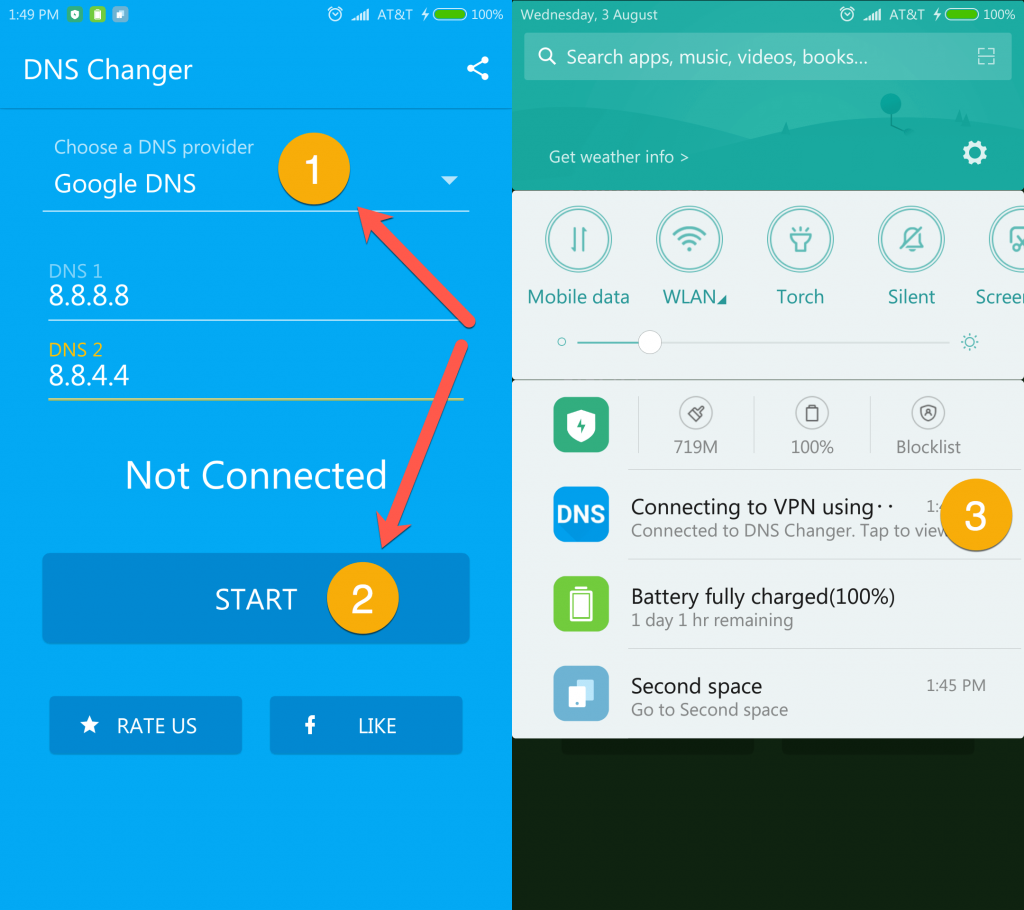
Đối với điện thoại IOS
Cới các thiết bị hệ điều hành IOS như điện thoại iPhone, iPad hoặc iPod, bạn hãy vào Settings > Wi-Fi, chạm vào biểu tượng chữ “i” ở cuối tên mạng mà bạn đang sử dụng, sau đó kéo xuống bên dưới và cấu hình các thông số tương ứng tại mục DNS google là 8.8.8.8, 8.8.4.4
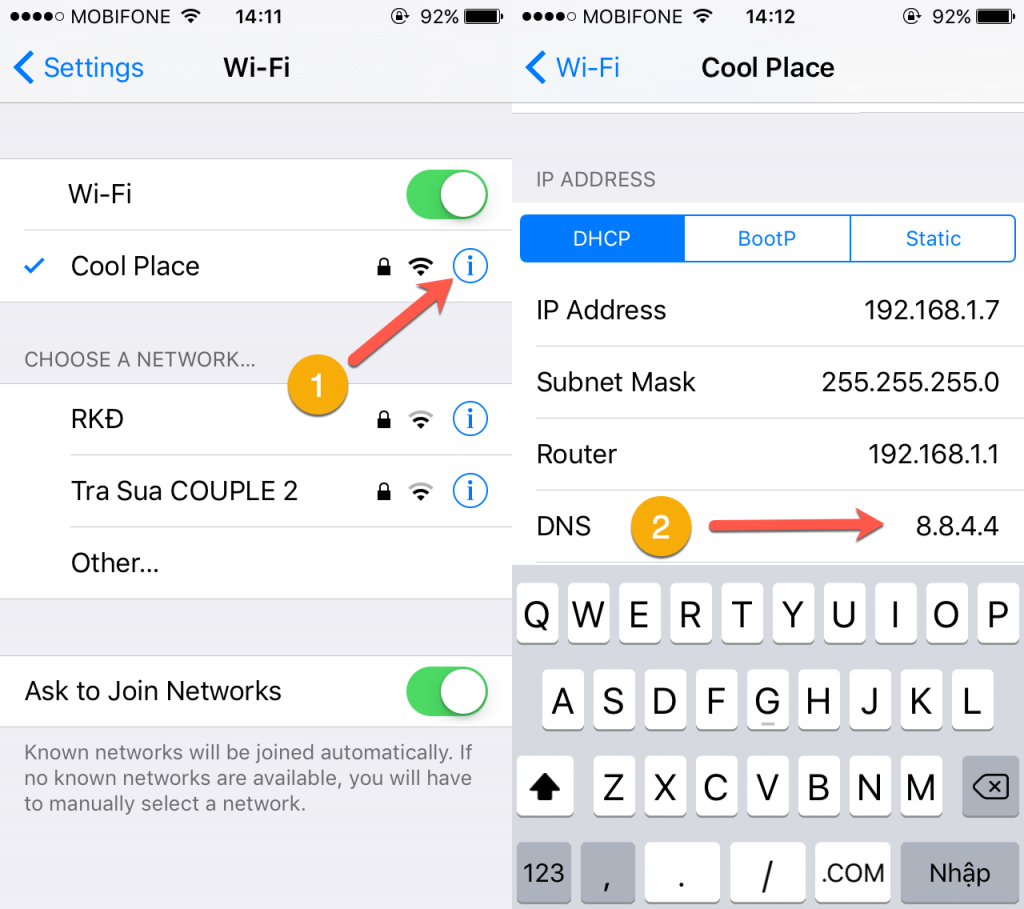
Cách 2: Thay đổi giới hạn của băng thông
Máy tính của bạn sẽ mặc định giữ khoảng 20-30% băng thông để dành cho hệ thống của máy. Tuy nhiên, nếu bạn muốn sử dụng hết công suất, bạn có thể thực hiện theo hướng dẫn sau đây.
- Bước 1: Trước tiên, bạn nhấn tổ hợp phím Windows + R, rồi sau đó gõ từ khóa gpedit.msc rồi nhấn Enter để vào chương trình Group Policy.
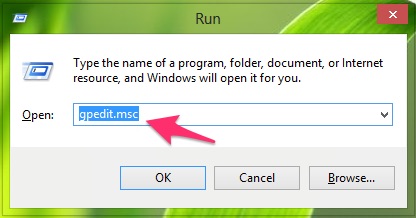
- Bước 2: Kế tiếp, bạn truy cập vào đường dẫn sau đây của chúng tôi: Computer Configuration > Adminitrative Templates > Network > QoS Packet Scheduler
- Bước 3: Trong khung bên phải, bạn chỉ cần nhấp đôi vào mục Limit reservable bandwidth, sau đó thiết lập thành Enable > Apply > OK (mặc định của nó sẽ là Not configured). Cách này sẽ giúp tăng tốc mạng win 7 nhanh hơn 20-30% so với thông thường.
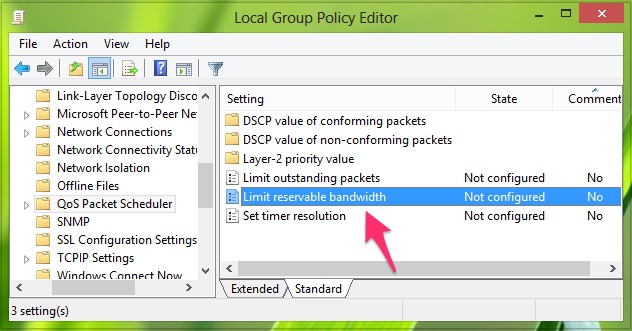
Cách 3: Xóa bộ nhớ cache
Bộ nhớ Cache là dữ liệu tạm thời được sử dụng bởi các trình duyệt web hiện nay như Google Chrome, Mozilla Firefox, Internet Explorer,… và giúp cho bạn mở web nhanh hơn mà không cần phải tải lại các nội dung trước đó. Bộ nhớ đệm được thiết kế để tăng tốc độ Internet cho máy tính nhưng nó cũng chính là thứ làm chậm tốc độ nếu vượt quá kích thước giới hạn mà nó đề ra. Vì vậy bạn nên xóa bộ nhớ cache để cho máy tính của mình có thể hoạt động nhanh và trơn tru hơn.
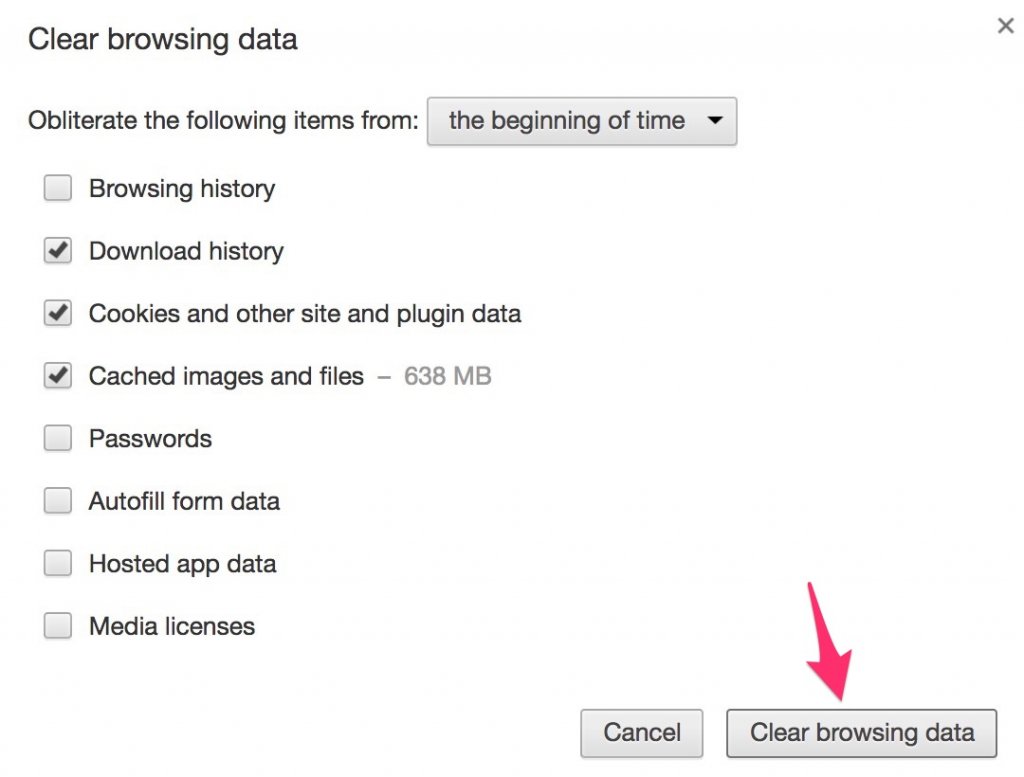
- Bước 1: Trước tiên, bạn hãy mở trình duyệt Google Chrome và nhấn tổ hợp phím Ctrl + Shift + Delete (dành cho máy Windows) hoặc command + Shift + Delete (dành cho máy Mac OS).
- Bước 2: Sau đó bạn đánh dấu chọn vào các mục Download history, Cookies and other site and plugin data và Cached images and files rồi nhấn Clear browsing data.
Chỉ với 2 bước đơn giản ở trên bạn đã xóa toàn bộ bộ nhớ cache của trình duyệt máy tính mà bạn đang giữ.
Bài viết trên được tổng hợp từ nhiều nguồn của chúng tôi có thể áp dụng cho tăng tốc internet win 10 và cả cách tăng tốc độ mạng win 7. Đây là cách làm mạng chạy nhanh hơn, giúp máy tính của bạn sẽ được tăng tốc độ donwload lên nhiều lần mà bạn không cần phải bỏ ra bất kỳ chi phí nào. Cùng chờ đón xem các thủ thuật hay về Internet mới nhất của chúng tôi tại website TinViet365.net nhé.